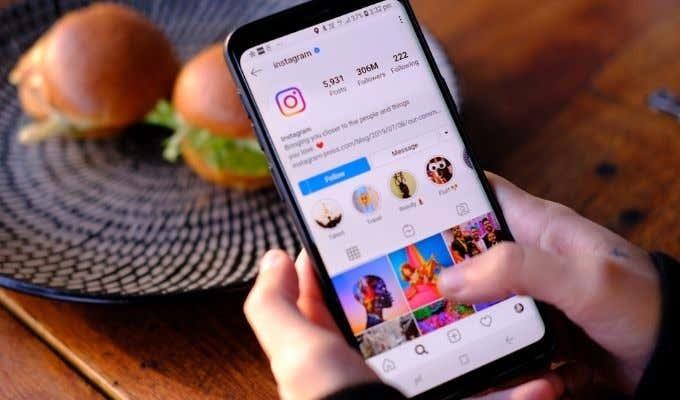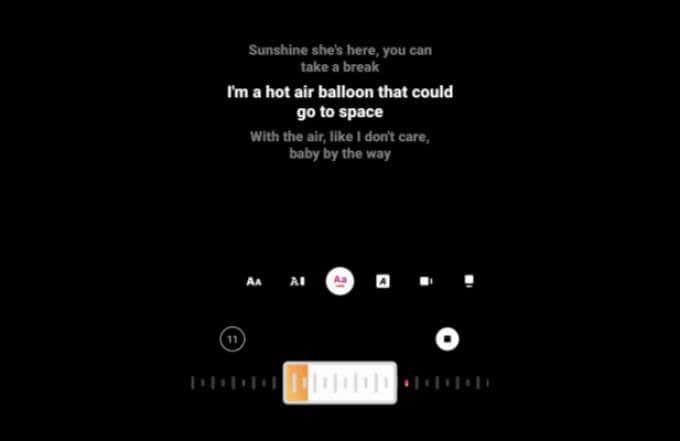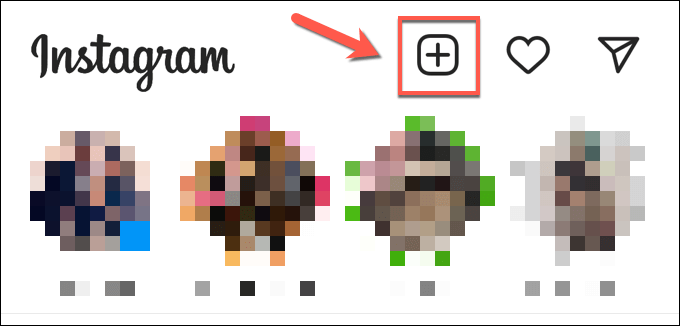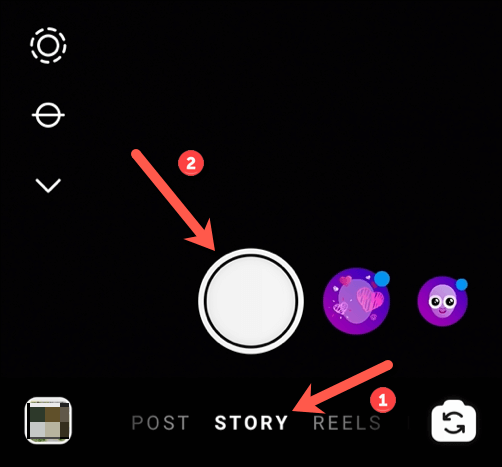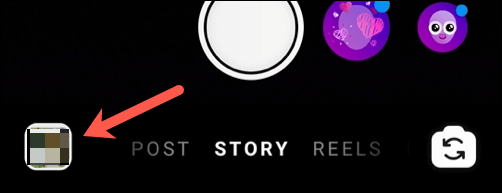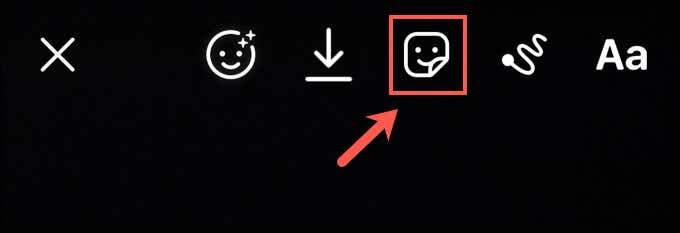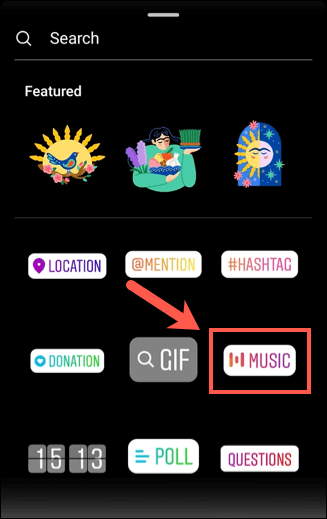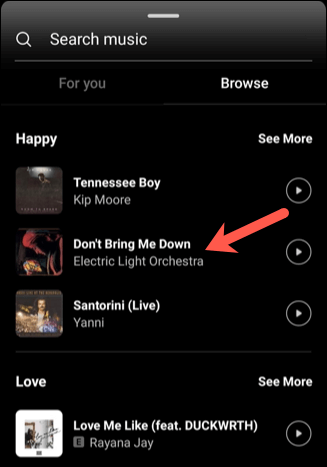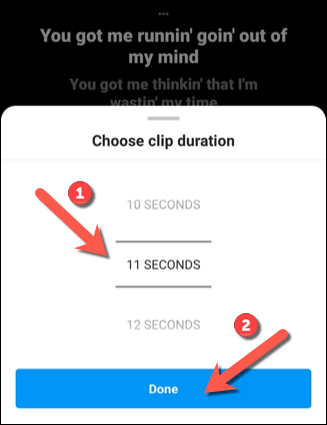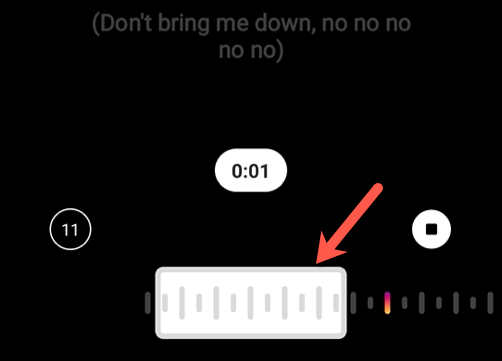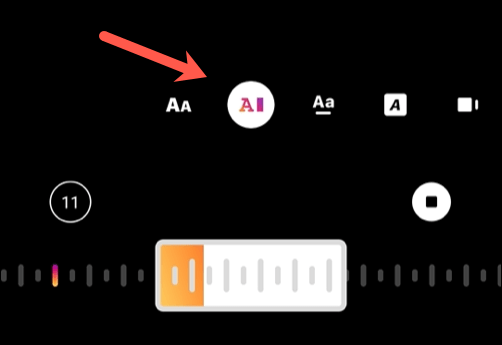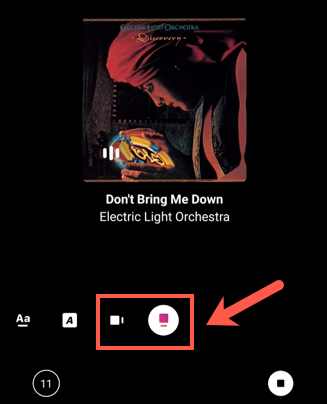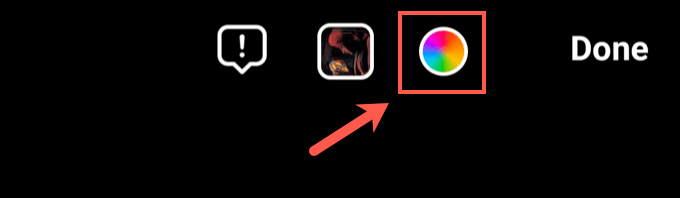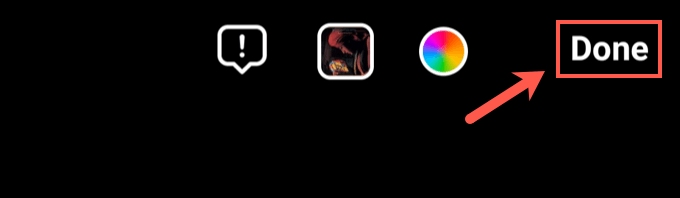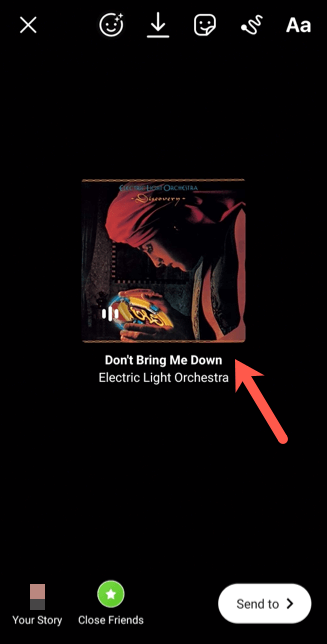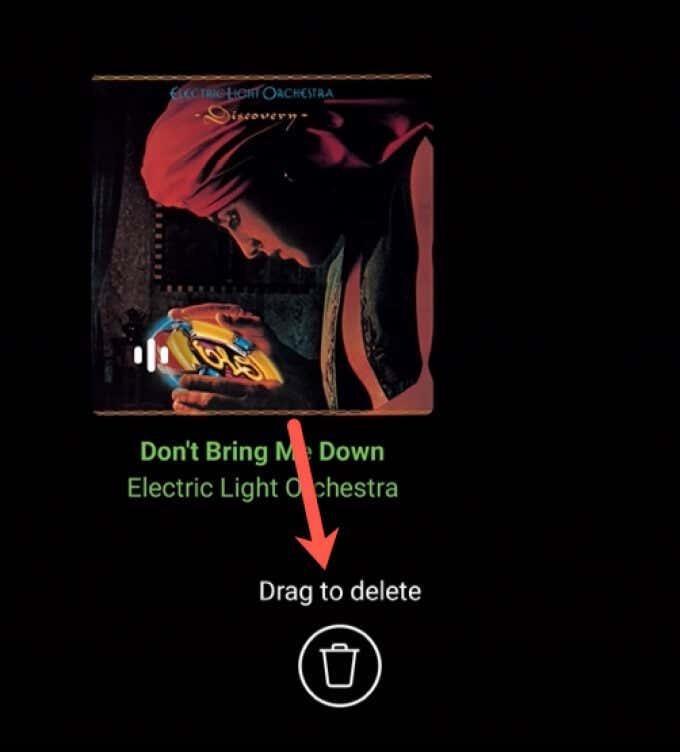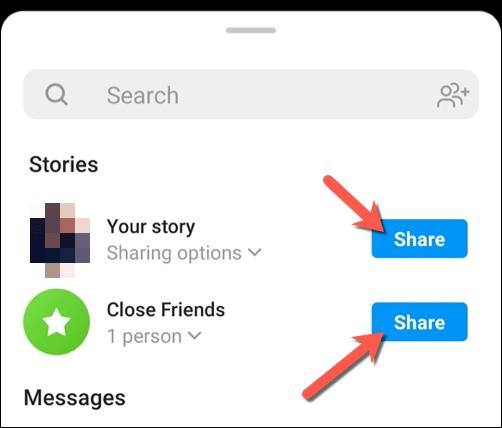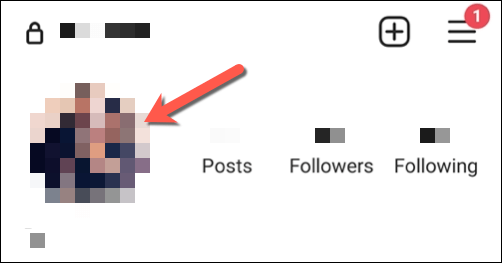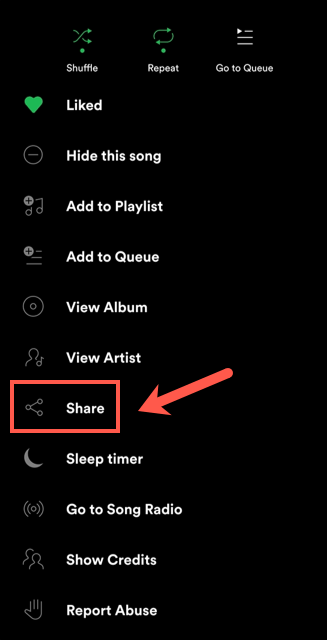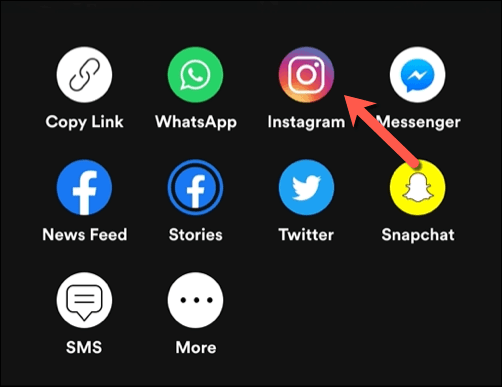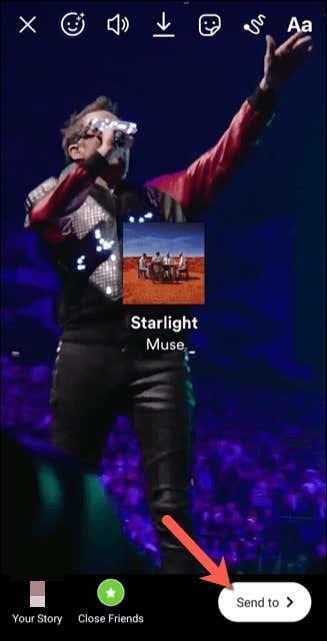A diferència de la majoria de les altres xarxes socials, Instagram no té massa text. Es basa principalment en les fotos i els vídeos que publiquem per fer arribar els nostres missatges. Aquestes es poden publicar com a fotos o vídeos permanents o com a històries d'Instagram de temps limitat compartides amb amics i seguidors.
Tanmateix, si voleu que les vostres històries d'Instagram destaquin una mica més, podeu personalitzar-les afegint música. Instagram té els acords de drets amb molts segells musicals importants, cosa que us permet afegir directament fragments de música popular a les vostres històries d'Instagram sense problemes de drets per preocupar-vos.
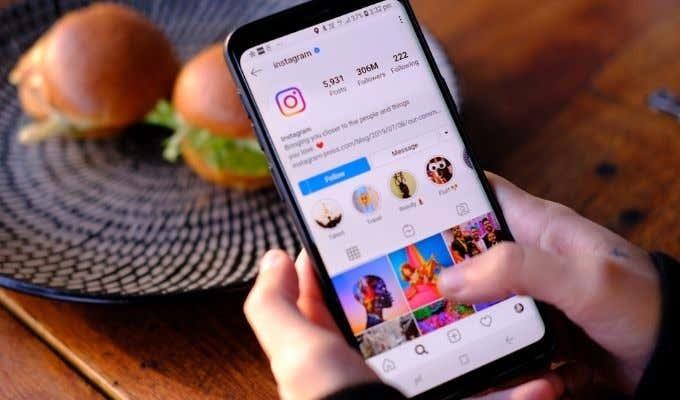
A continuació s'explica com començar a afegir música a les històries d'Instagram i fer-les més entretingudes.
Com afegir música a les històries d'Instagram
Afegir música a una història d'Instagram és una bona manera de crear una història més entretinguda per als teus seguidors. Podeu compartir l'àudio i també col·locar lletres visualment impressionants que es desplacen amb la vostra història perquè els vostres seguidors puguin cantar.
Tot això és possible gràcies als acords fets entre Facebook (propietari d'Instagram) i les grans discogràfiques. Podeu trobar música per afegir a les històries per nom o categoria mitjançant l'aplicació d'Instagram en dispositius Android, iPhone o iPad.
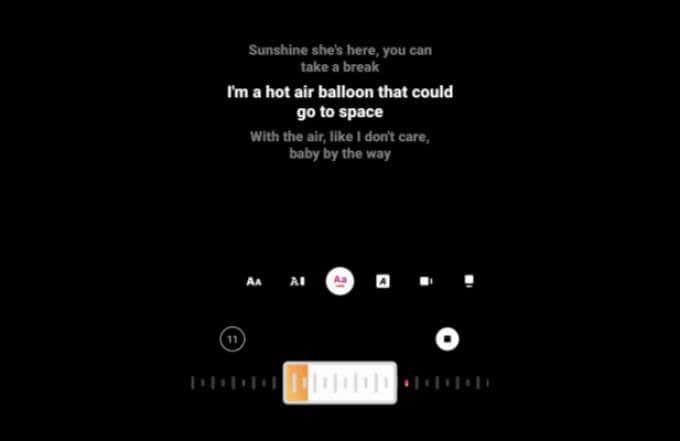
Això només està disponible per a comptes personals d'Instagram. Si teniu un compte d'empresa, la quantitat de música amb llicència disponible per a vosaltres serà molt més limitada.
Creació d'una nova història d'Instagram
- Per començar a afegir música a una història d'Instagram, obriu l'aplicació d'Instagram al vostre dispositiu Android o Apple i seleccioneu el botó La vostra història a la part superior esquerra. O bé, seleccioneu la icona Afegeix a la part superior dreta i, a continuació, trieu l'opció Història del carrusel de la part inferior.
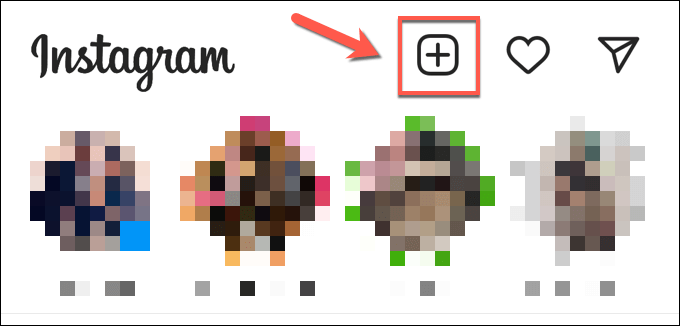
- Haureu de crear o penjar el contingut que voleu penjar una història a continuació. Pot ser una foto o un vídeo que hàgiu fet a l'aplicació o contingut que hàgiu creat en un altre lloc. Seleccioneu Història al menú del carrusel de la part inferior i, a continuació, seleccioneu el botó Càmera per començar a fer una foto (o manteniu-la premuda per fer un vídeo).
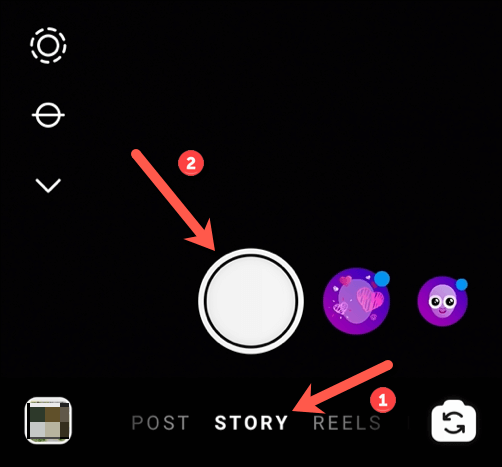
- Si voleu penjar un vídeo o una foto per carregar, seleccioneu la icona Multimèdia a la part inferior esquerra i, a continuació, seleccioneu un vídeo o una foto adequats al carret de la càmera del vostre dispositiu.
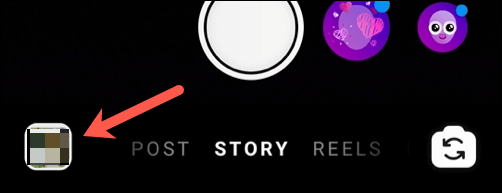
Afegir música a una història d'Instagram
- Un cop hàgiu creat o inserit contingut per compartir a la vostra història d'Instagram, seleccioneu la icona Adhesius al menú superior dret.
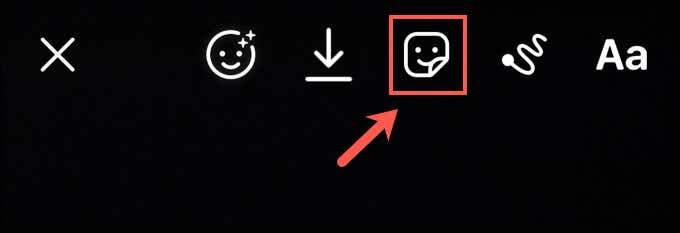
- Al menú de cerca d' adhesius , seleccioneu l'opció Música . Si això no és visible immediatament, utilitzeu la barra de cerca a la part superior per cercar-lo.
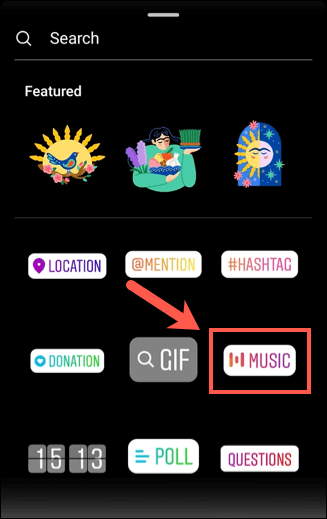
- Al menú Música , podeu cercar la música adequada per afegir al vostre vídeo. Per exemple, podeu seleccionar una de les opcions suggerides immediatament a la pestanya Per a vosaltres o seleccionar Navega per cercar música organitzada per categoria, estil musical o estat d'ànim. Alternativament, utilitzeu la barra de cerca a la part superior per cercar una pista o un artista concrets. Un cop hàgiu trobat una cançó que voleu afegir a la vostra història, seleccioneu-la per personalitzar-la encara més.
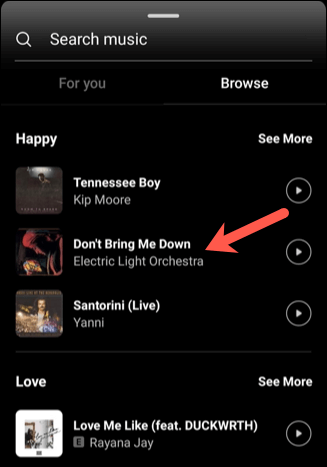
Personalització de la música de la història d'Instagram
- La música que s'afegeix a un vídeo pot durar fins a 15 segons. Per canviar aquest període, seleccioneu l' opció de durada de l'àudio a la part inferior dreta. Trieu una nova durada (entre 5 i 15 segons de durada) abans de seleccionar Fet per confirmar.
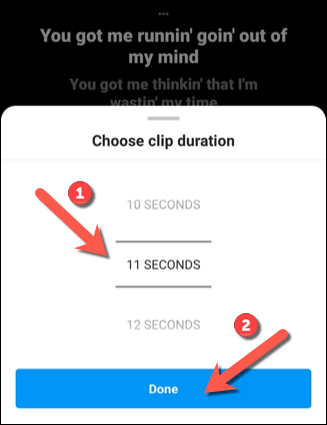
- Per canviar la posició del fragment a un punt diferent de la cançó, moveu el control lliscant de reproducció a la part inferior del menú cap a l'esquerra o cap a la dreta. Moure'l cap a l'esquerra s'aproparà el fragment d'àudio al principiant de la cançó, mentre que si el mou a la dreta, l'aproparà al final.
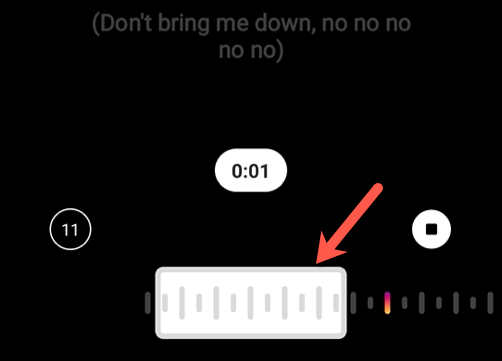
- Afegir música a la teva història també implica afegir lletres generades automàticament que apareixen, en seqüència, a mesura que es reprodueix el clip musical. Per canviar com es mostren aquestes lletres, seleccioneu un estil alternatiu mitjançant les opcions que es proporcionen a la part inferior del menú (directament a sobre del control lliscant de reproducció).
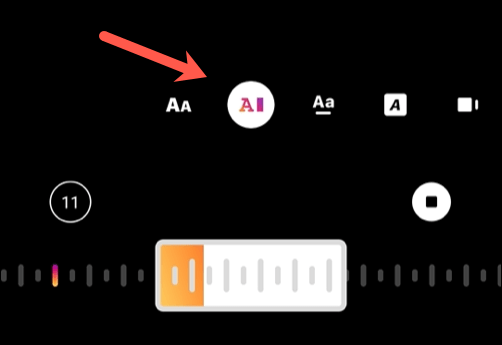
- Si voleu eliminar completament les lletres, seleccioneu una de les etiquetes d'artista al final del carrusel d'estils de lletres.
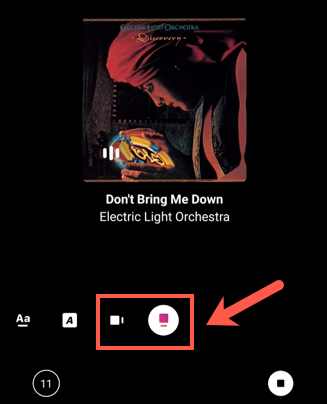
- Per canviar el color de la lletra que inseriu (o el color de l'etiqueta de l'artista inserida), seleccioneu l' eina de canvi de color a la part superior del menú. Si seleccioneu això canviarà el color; seleccioneu-lo repetidament per canviar entre diferents colors.
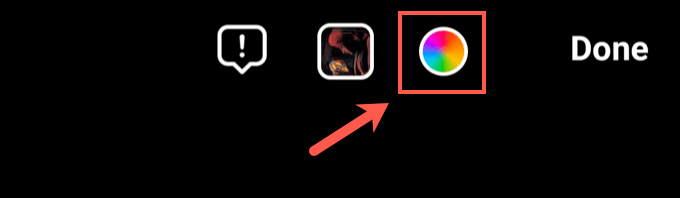
- Un cop hàgiu fet els canvis a la vostra música, seleccioneu Fet a la part superior dreta.
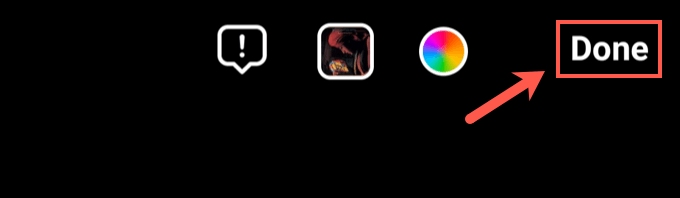
- Això afegirà el carrusel de lletres o l'etiqueta de l'artista a la vostra història perquè la visualitzeu i editeu abans de publicar-la. Podeu moure'l seleccionant el carrusel de lletres o l'etiqueta de l'artista i movent-lo amb el dit. Si voleu canviar la configuració, toqueu-lo per tornar al menú Música .
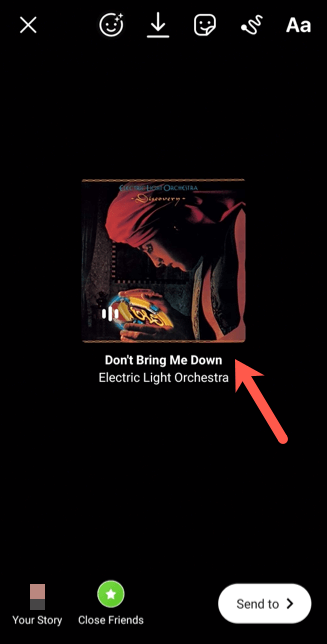
- Alternativament, arrossegueu el carrusel o l'etiqueta de l'artista cap a la part inferior de la pantalla i deixeu-lo anar a la icona Elimina . Això eliminarà la música de la teva història.
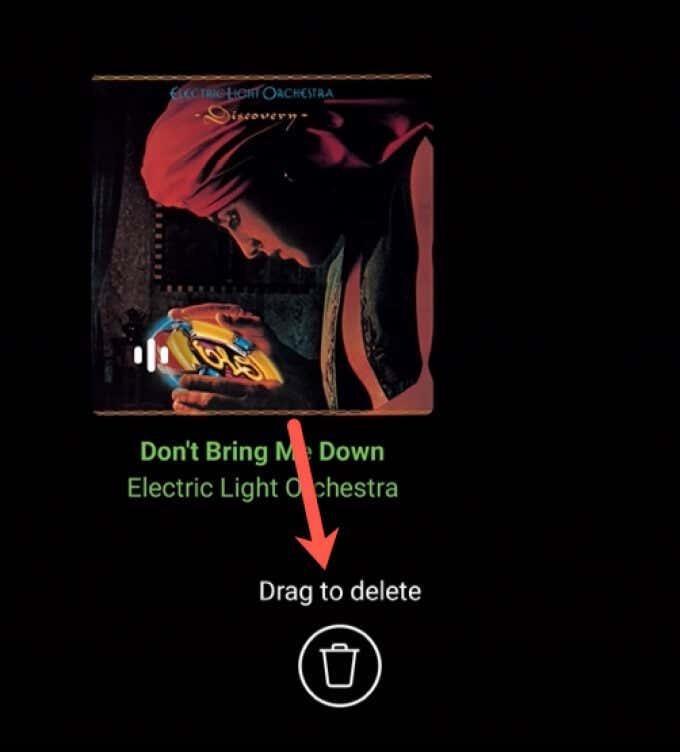
Publicació d'una història d'Instagram amb música
- Un cop hagis afegit la música a la teva nova història, hauràs de publicar-la. Feu canvis addicionals a la vostra història segons sigui necessari (com ara afegir text o altres adhesius) i, a continuació, seleccioneu el botó Envia a a la part inferior dreta.

- Si només voleu compartir la vostra història amb els seguidors afegits a la vostra llista d'amics propers seleccionats, seleccioneu el botó Compartir al costat de l'opció Amics propers . Per publicar la història perquè la vegin tots els vostres seguidors o visitants, en funció de la vostra configuració de privadesa d'Instagram , seleccioneu el botó Compartir al costat de l'opció La vostra història .
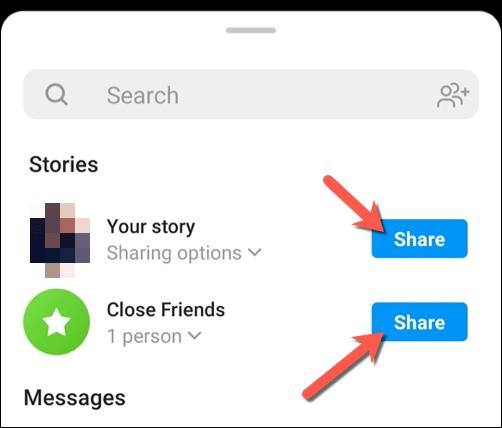
Visualització d'una història d'Instagram amb música
- Vegeu una història publicada (i escolteu la música que heu afegit) seleccionant la icona La vostra història al menú principal d'Instagram o seleccionant la vostra imatge de visualització al menú de perfil.
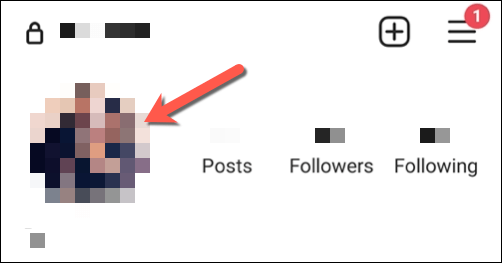
Com afegir fonts de música externes a les històries d'Instagram
El mètode anterior mostra com afegir música a una història d'Instagram mitjançant la base de dades de música integrada d'Instagram. Tanmateix, podeu afegir música a les vostres històries d'Instagram mitjançant fonts externes, com ara Spotify . És possible que vulgueu fer-ho si voleu afegir música sense drets d'autor (o música de la qual teniu els drets) a les vostres històries.
Tanmateix, necessitareu l'aplicació adequada (com ara l'aplicació Spotify) instal·lada al vostre dispositiu per fer-ho.
- Per afegir música a una història d'Instagram amb Spotify, per exemple, obriu l'aplicació Spotify i cerqueu una cançó que vulgueu afegir. Per afegir la cançó a la teva història, selecciona la icona del menú de tres punts > Comparteix al menú de reproducció.
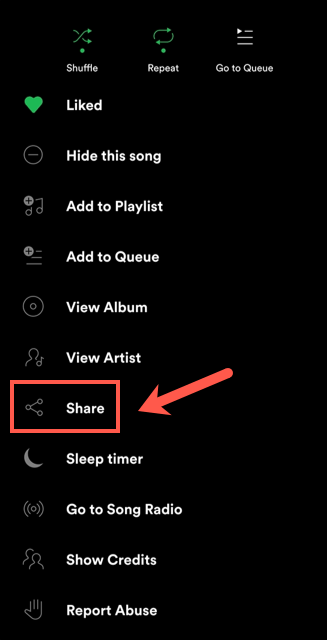
- A les opcions de compartir , seleccioneu l' opció d'Instagram .
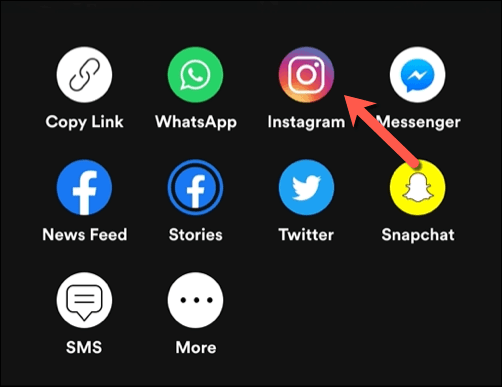
- Això afegirà la cançó i el nom de l'artista, la portada de l'àlbum i altres mitjans disponibles (com ara el vídeo de la cançó) a la teva història. Seleccioneu l' opció Envia a per començar a publicar la vostra història i, a continuació, trieu Amics propers o La vostra història per posar-la a disposició dels amics o de la vostra llista més àmplia de seguidors.
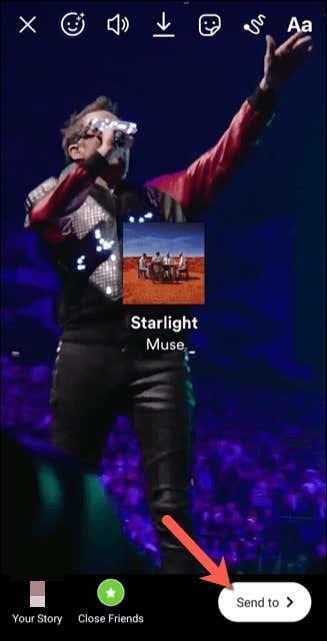
Ús d'Instagram amb eficàcia
Un cop sàpigues com afegir música a les històries d'Instagram, pots començar a crear contingut per als teus seguidors que sigui atractiu i entretingut. Si voleu repetir el vostre èxit, podeu tornar a publicar les vostres històries (i d'altres) per compartir-les encara més, sobretot si canvieu entre diversos comptes .
Tot i que Instagram es centra en usuaris mòbils, hi ha aplicacions d'Instagram d'escriptori que podeu utilitzar per experimentar amb la plataforma al vostre PC o Mac. Si voleu portar les vostres històries a un altre lloc, fins i tot podeu pensar a descarregar el vostre contingut d'Instagram , però si teniu problemes, sempre podeu suprimir el vostre compte .